Cómo Crear una Historia en Facebook

Las historias de Facebook pueden ser muy divertidas de crear. Aquí te mostramos cómo puedes crear una historia en tu dispositivo Android y en tu computadora.

Mucha gente está convencida de que Signal se hará cargo de WhatsApp en los próximos tres años. Hasta entonces, los desarrolladores de Signal todavía tienen mucho trabajo por hacer. La plataforma se ve afectada por muchos fallos y errores, pero eso no impide que los usuarios cambien. Ya le mostramos qué hacer si Signal no envía mensajes o no encuentra sus contactos . En esta guía, hablaremos sobre el problema en el que Signal no envía imágenes o videos, y cómo puede solucionar el problema.
Actualice la versión de la aplicación Signal e instale la última versión de Android en su terminal. Inicie la aplicación Google Play Store, busque Signal y toque el botón Actualizar .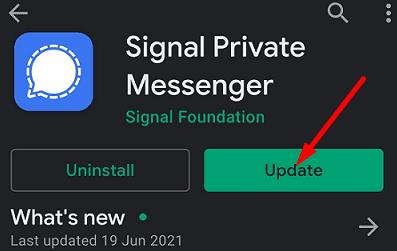
Luego, vaya a Configuración , toque Sistema , vaya a Actualizaciones del sistema y busque actualizaciones.
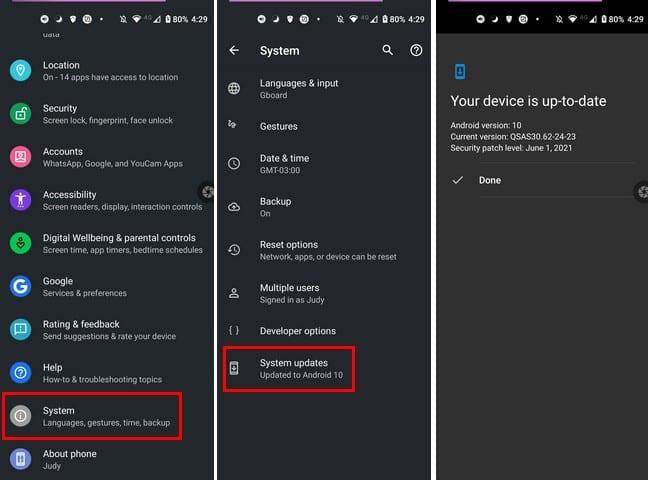
Después de instalar las últimas versiones de la aplicación y el sistema operativo, reinicie su dispositivo e intente enviar las imágenes o videos problemáticos nuevamente.
Asegúrese de que Signal pueda acceder y utilizar su galería.
Vaya a Configuración , toque Aplicaciones y vaya a Todas las aplicaciones .
Luego seleccione Signal y toque Permisos .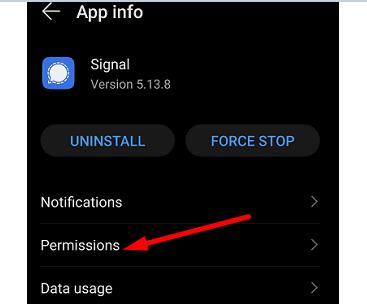
Permita que la aplicación acceda a su ubicación de almacenamiento y galería.
Reinicie Signal y verifique los resultados.
Si la imagen que está intentando enviar está dañada o tiene permisos incorrectos, intente tomar una captura de pantalla. Luego, verifique si puede enviar la captura de pantalla a través de Signal. Muchos usuarios confirmaron que esta rápida solución les solucionó el problema.
Como recordatorio rápido, Signal admite un tamaño de imagen máximo de 6 MB. Para evitar esta limitación, puede enviar sus fotos como archivos. La aplicación tiene un límite de archivos de 100 MB. Esto también le ayudará a evitar el sistema de compresión de imágenes de la aplicación. Sin embargo, si envía archivos multimedia a usuarios que no son de Signal a través de MMS, el límite es de 300 KB.
Si está intentando enviar un video grande a través de Signal, primero debe comprimirlo. Pruebe diferentes opciones de compresión y compruebe los resultados. Además, intente grabar a 720 si la calidad del video no es tan importante para usted. Alternativamente, también puede dividir el archivo. Signal tiene un editor de video incorporado que puede usar para enviar un minuto o dos a la vez.
Como recordatorio rápido, Signal no enviará videos de más de 200 MB. Sin embargo, el límite de tamaño del video puede variar entre 30 MB y 200 MB según el tipo de video que intente enviar. Hay un límite de 25 MB para GIF.
De hecho, ese es un enfoque muy útil. ¿Quién querría que alguien enviara archivos tan grandes sin una advertencia? Después de todo, 200 MB son como cuatro o cinco minutos de video a 1080p. Si necesita compartir archivos de video grandes, utilice una plataforma de transferencia de archivos.
En una nota al margen, Signal permite a los usuarios enviar archivos más grandes en comparación con WhatsApp. El tamaño máximo de archivo que admite WhatsApp para todos los archivos multimedia es de 16 MB en todas las plataformas.
Si Signal no envía fotos y videos, actualice la aplicación e instale la última versión del sistema operativo Android en su terminal. Luego, verifique los permisos de la aplicación y asegúrese de que Signal pueda acceder a su galería. Además, verifique las limitaciones de tamaño de archivo que son de 6 MB para fotos y entre 30 y 200 MB para videos. ¿Encontraste otras formas de solucionar este problema? Comparta sus ideas en los comentarios a continuación.
Las historias de Facebook pueden ser muy divertidas de crear. Aquí te mostramos cómo puedes crear una historia en tu dispositivo Android y en tu computadora.
Aprende a desactivar los molestos videos que se reproducen automáticamente en Google Chrome y Mozilla Firefox con este tutorial.
Hemos pasado un tiempo con la Galaxy Tab S9 Ultra, y es la tableta perfecta para emparejar con tu PC con Windows o el Galaxy S23.
Los anuncios pueden ser útiles ya que te informan sobre ofertas y servicios que podrías necesitar. Pero pueden salirse de control y volverse molestos. Aprende a configurar el Bloqueador de Anuncios a tu gusto en Opera para Android con estos pasos.
Un tutorial que muestra dos soluciones sobre cómo evitar permanentemente que las aplicaciones se inicien al arrancar en tu dispositivo Android.
Cómo activar el bloqueador de anuncios en tu dispositivo Android y aprovechar al máximo la opción de anuncios intrusivos en el navegador Kiwi.
Este tutorial te muestra cómo reenviar un mensaje de texto desde un dispositivo Android usando la aplicación de Mensajería de Google.
Cuando abres una página de inicio en cualquier navegador, quieres ver lo que te gusta. Al comenzar a usar un navegador diferente, quieres configurarlo a tu gusto. Establece una Página de Inicio Personalizada en Firefox para Android con estos pasos detallados y descubre lo rápido y fácil que puede ser.
Usar el modo oscuro tiene sus ventajas. Por ejemplo, reduce la fatiga ocular y hace que mirar la pantalla sea mucho más fácil. La función también te ayuda a ahorrar energía, lo que hace que la batería dure más. Sigue estos pasos para habilitar el modo oscuro en el navegador Edge para Android.
Cómo habilitar o deshabilitar las funciones de corrección ortográfica en el sistema operativo Android.
Vea qué pasos seguir para desactivar Google Assistant y disfrutar de un poco de tranquilidad. Siéntase menos espiado y desactive Google Assistant.
Cambia el motor de búsqueda predeterminado en Opera para Android y disfruta de tus opciones preferidas. Descubre la forma más rápida. Cambia el motor de búsqueda predeterminado que utiliza el navegador Opera para Android con estos sencillos pasos.
Al configurar el modo oscuro para Android, obtienes un tema que es más fácil para los ojos. Si tienes que mirar tu teléfono en un entorno oscuro, probablemente necesites mirar hacia otro lado porque el modo claro lastima tus ojos. Ahorra energía utilizando el Modo Oscuro en el navegador Opera para Android y descubre cómo Configurar el Modo Oscuro.
Obtén pasos comprobados para ver cómo ver el historial de reproducción en Spotify para el reproductor web, Android y la aplicación web de Windows.
Si configuras una pantalla de bloqueo en tu dispositivo Android, la pantalla de entrada de PIN contará con un botón de Llamada de Emergencia en la parte inferior de la pantalla.
Al habilitar el porcentaje de batería en tu teléfono Android, podrás saber cuánto batería queda. Aquí están los pasos fáciles para activarlo.
¿Te estás quedando sin espacio en tu Android? Resuelve el problema con estos consejos fáciles de seguir para cualquier dispositivo.
¿Necesitas ver cuánto espacio ocupan las canciones de Spotify? Aquí están los pasos a seguir para Android y Windows.
¿Estás intentando subir una foto o video a Facebook, pero la subida se queda atascada para siempre? Aprende cómo solucionar las subidas atascadas en Facebook para Android.
Proporciono una lista de cosas que puedes intentar si tu dispositivo Android parece reiniciarse al azar sin razón aparente.
Las historias de Facebook pueden ser muy divertidas de crear. Aquí te mostramos cómo puedes crear una historia en tu dispositivo Android y en tu computadora.
Aprende a desactivar los molestos videos que se reproducen automáticamente en Google Chrome y Mozilla Firefox con este tutorial.
Resuelve el problema en el que la Samsung Galaxy Tab S8 está atascada en una pantalla negra y no se enciende.
Lee ahora para aprender a borrar música y videos de Amazon Fire y tabletas Fire HD para liberar espacio, desordenar o mejorar el rendimiento.
Un tutorial que muestra dos soluciones sobre cómo evitar permanentemente que las aplicaciones se inicien al arrancar en tu dispositivo Android.
Este tutorial te muestra cómo reenviar un mensaje de texto desde un dispositivo Android usando la aplicación de Mensajería de Google.
Cómo habilitar o deshabilitar las funciones de corrección ortográfica en el sistema operativo Android.
¿Te preguntas si puedes usar ese cargador de otro dispositivo con tu teléfono o tablet? Esta publicación informativa tiene algunas respuestas para ti.
Cuando Samsung presentó su nueva línea de tabletas insignia, había mucho por lo que emocionarse. No solo el Galaxy Tab S9 y S9+ traen las mejoras esperadas, sino que Samsung también introdujo el Galaxy Tab S9 Ultra.
¿Te encanta leer libros electrónicos en las tabletas Amazon Kindle Fire? Aprende cómo agregar notas y resaltar texto en un libro en Kindle Fire.



















